Att redigera bilder kräver ofta precisa justeringar, särskilt när det kommer till ljusstyrka och kontrast. En av de mest effektiva metoderna för att göra dessa justeringar är att använda filter. I den här guiden visar jag dig hur du kan använda Graduated Neutral Density-filtret i Color Efex Pro 4 för att uppnå det önskade ljusförhållandet i dina bilder. Oavsett om du har ljusa bakgrunder som himlen eller mörka föremål i förgrunden – med detta filter kan du effektivt styra ljusstyrkan och ta dina foton till en ny nivå.
Viktigaste insikter
- Graduated Neutral Density-filtret möjliggör att justera ljusstyrkor specifikt genom att dra ett övergång i bilden.
- Filtret ger möjlighet att införa övergångar både ovanifrån och underifrån för att uppnå önskad ljusstyrka.
- Blandningsalternativ tillåter mjuka övergångar, medan rotation av horisonten är användbar för att anpassa övergången till bildkompositionen.
Steg-för-steg-guide
Steg 1: Välj filter
Starta Color Efex Pro 4 och välj filtret "Graduated Neutral Density" från listan över tillgängliga filter. Detta filter är speciellt utformat för att du ska kunna förändra ljusstyrkan i specifika områden av bilden utan att störa hela bilddynamiken.
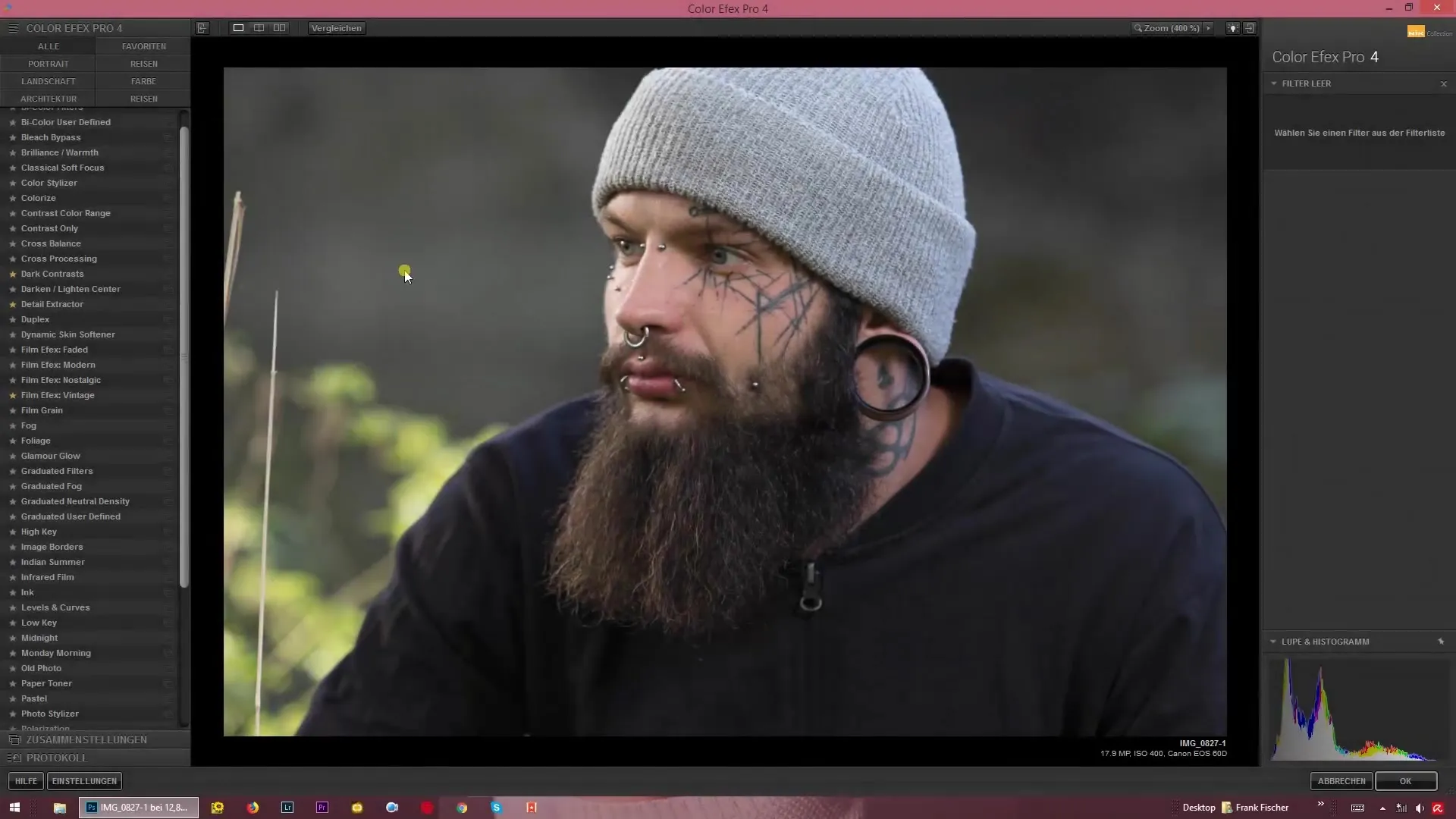
Steg 2: Justera bakgrunden
Efter att ha valt filtret kan du använda reglaget för att dra önskade övergångar i bilden. Börja med inställningen som påverkar ljusstyrkan från ovan. Du har möjlighet att göra bakgrunden ljusare eller mörkare beroende på behovet av din bildkomposition.
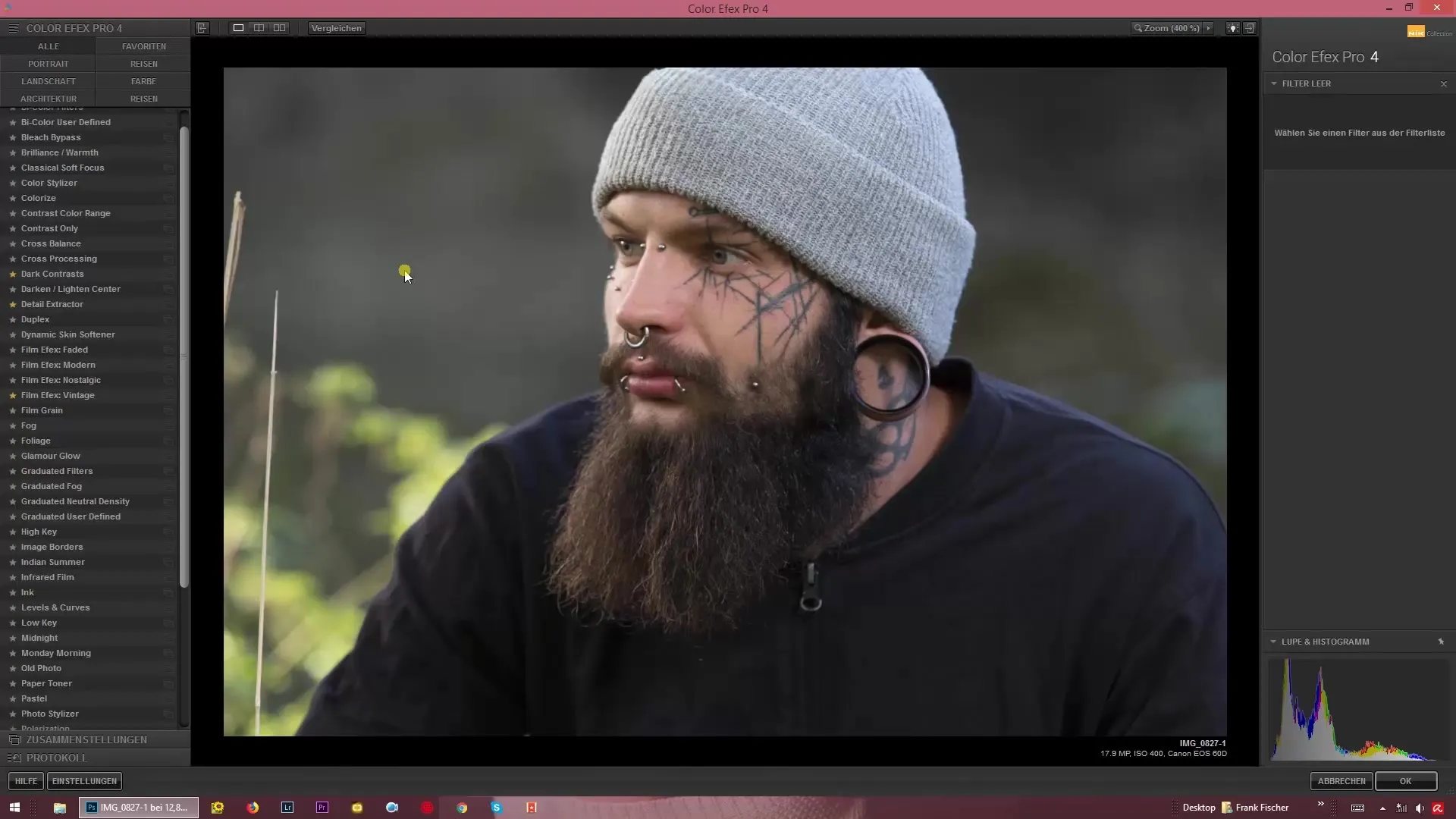
Steg 3: Justera nedre ljusstyrka
Ställ in den nedre ljusstyrkan genom att dra motsvarande reglaget nedåt. Detta hjälper dig att lyfta fram elementen som finns i förgrunden tydligare, utan att den övre ljusstyrkan påverkas negativt.
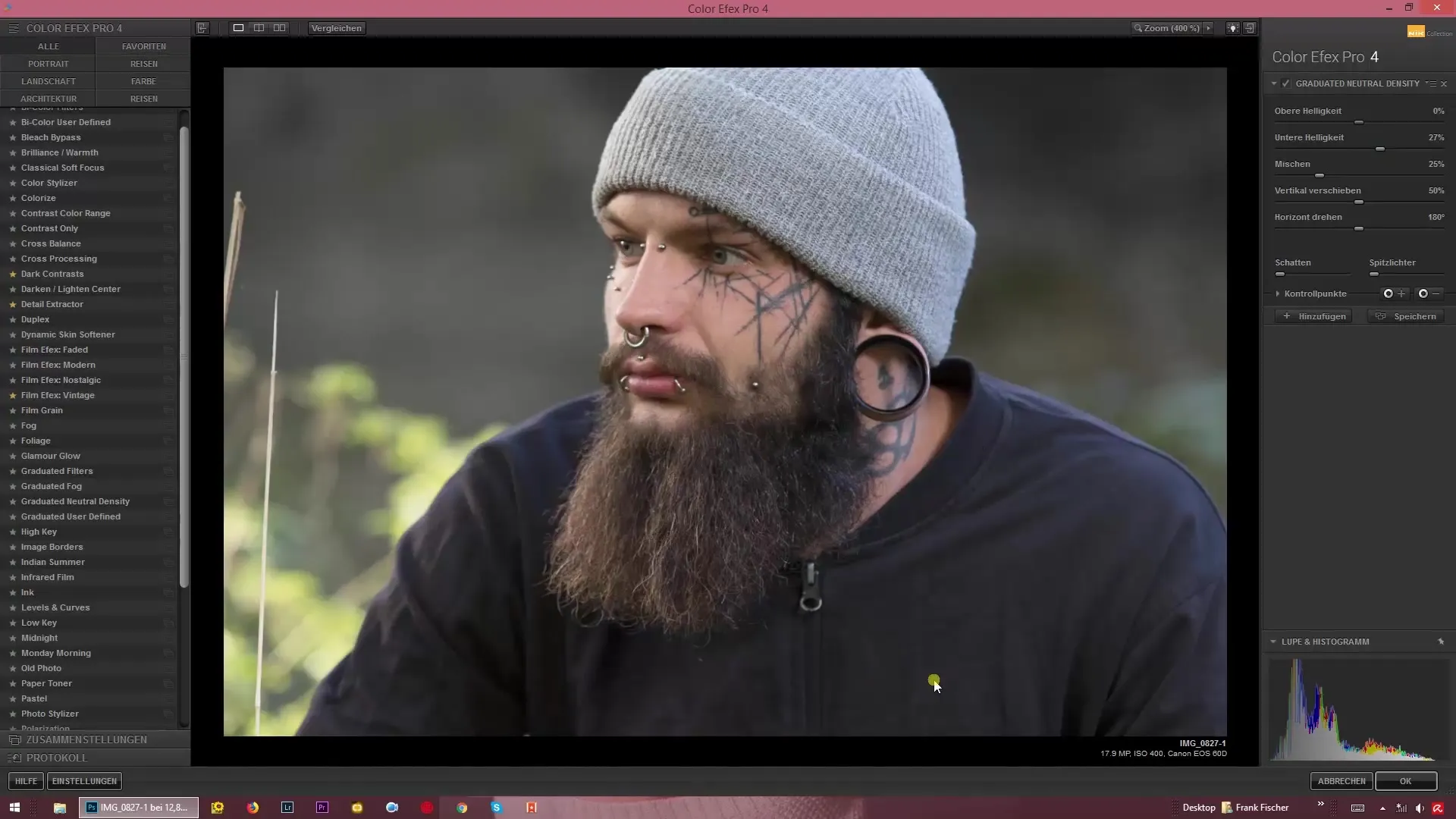
Steg 4: Blanda ljusstyrkor
För att uppnå en harmonisk helhet kan du blanda ljusstyrkorna från ovan och nedan. Du har möjlighet att ställa in en mjuk kant eller välja en hård kant. Se till att övergångarna är mjuka så att redigeringen ser naturlig ut.
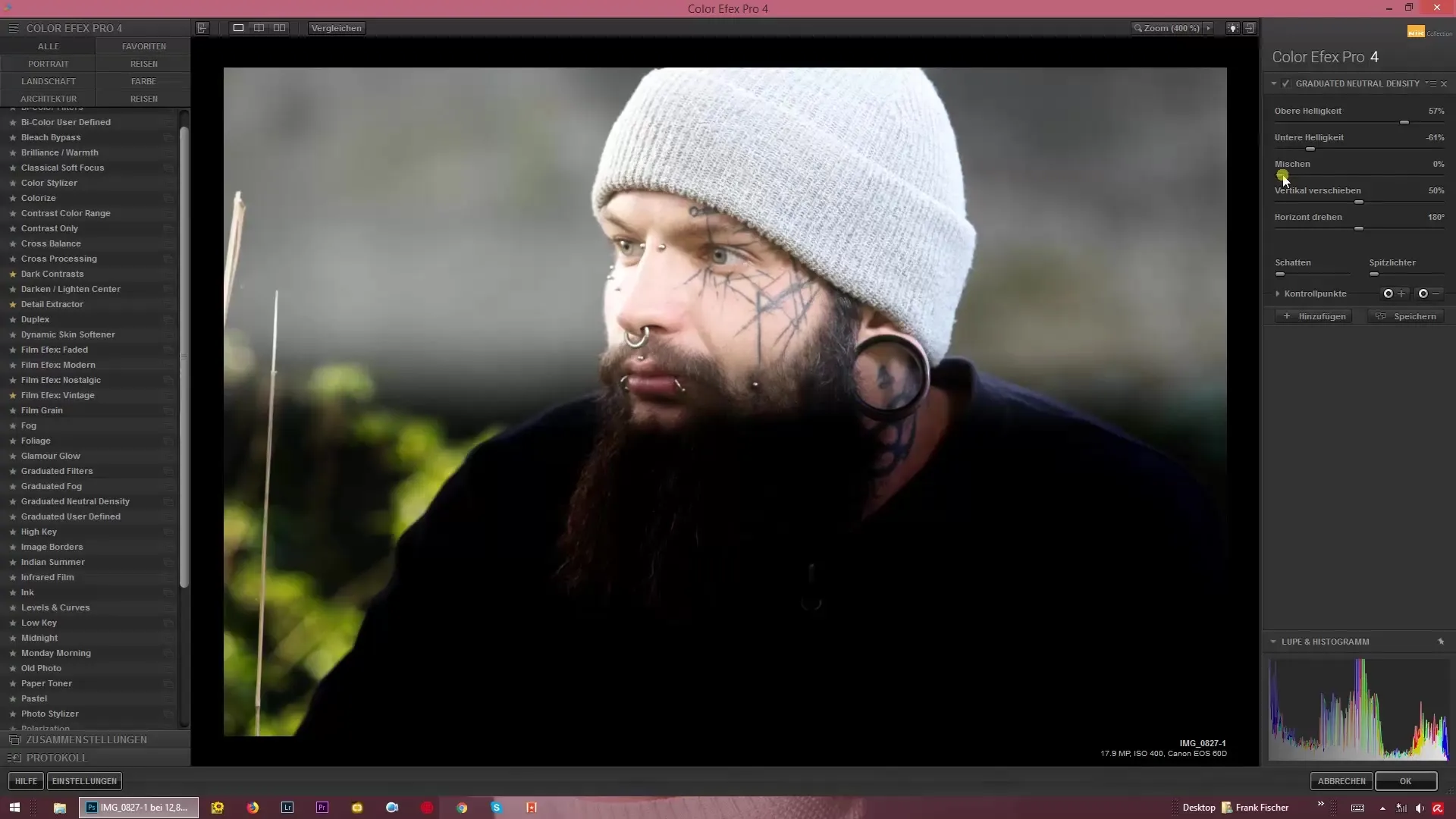
Steg 5: Anpassa övergångarna individuellt
Du kan ytterligare förfina bilden genom att justera ljusstyrkan och flytta övergångarna. Det är också möjligt att vända bildredigeringen så att den övre ljusstyrkan blir mörkare medan den nedre ljusstyrkan förblir ljus.
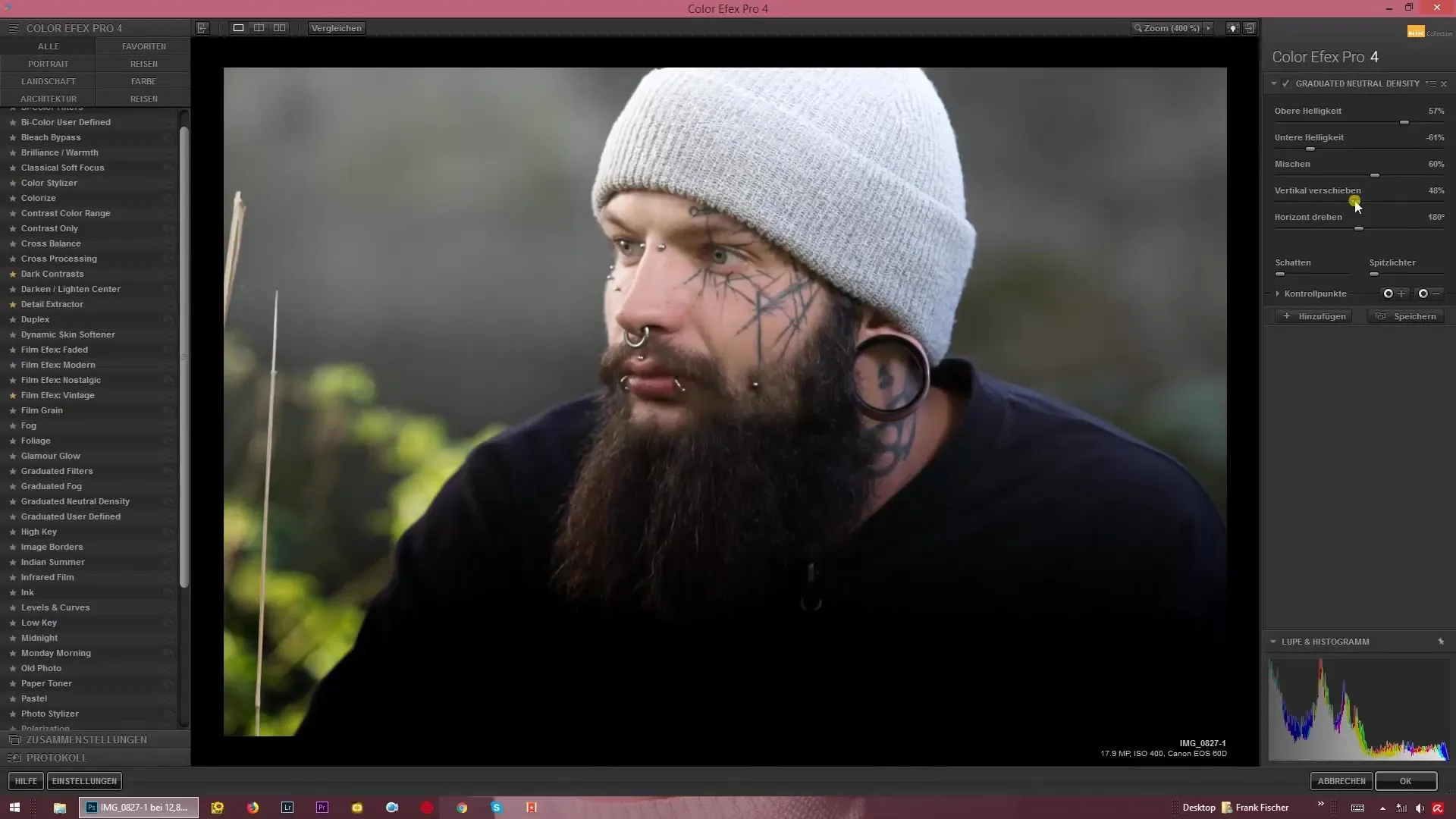
Steg 6: Rotera horisonten
Om du har en bild med sned placering kan du justera horisonten av övergångseffekten. Rotera horisonten för att korrekt anpassa övergången till bildkompositionen. Så säkerställer du att effekten också ser bra ut vid sneda linjer.
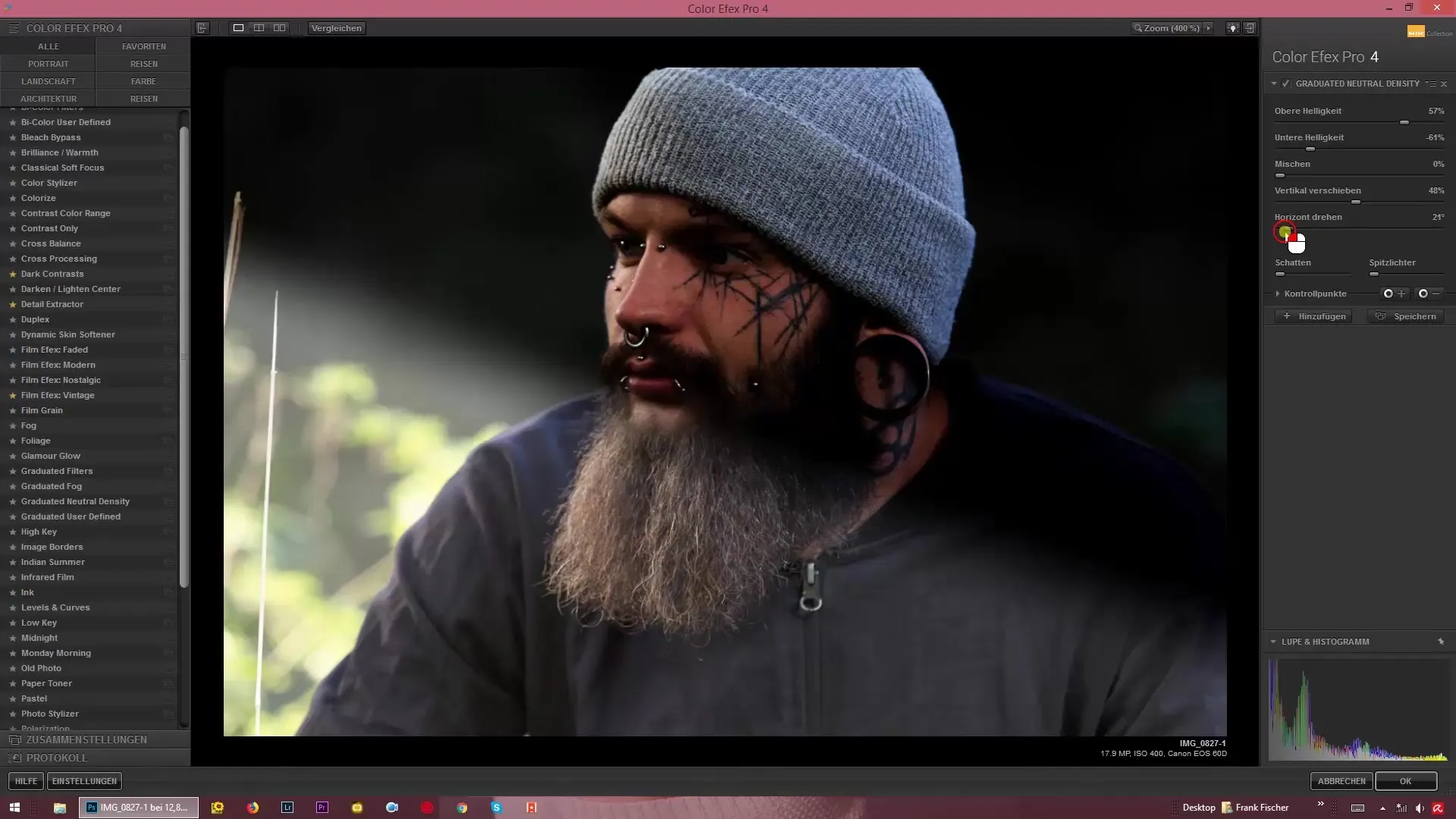
Steg 7: Justera skuggor och ljus
Använd alternativen för att ljusa upp skuggorna eller mörka ner högdagrarna. Denna funktion hjälper dig att få ännu mer kontroll över ljusförhållandena i din bild, vilket förstärker den tredimensionella effekten.
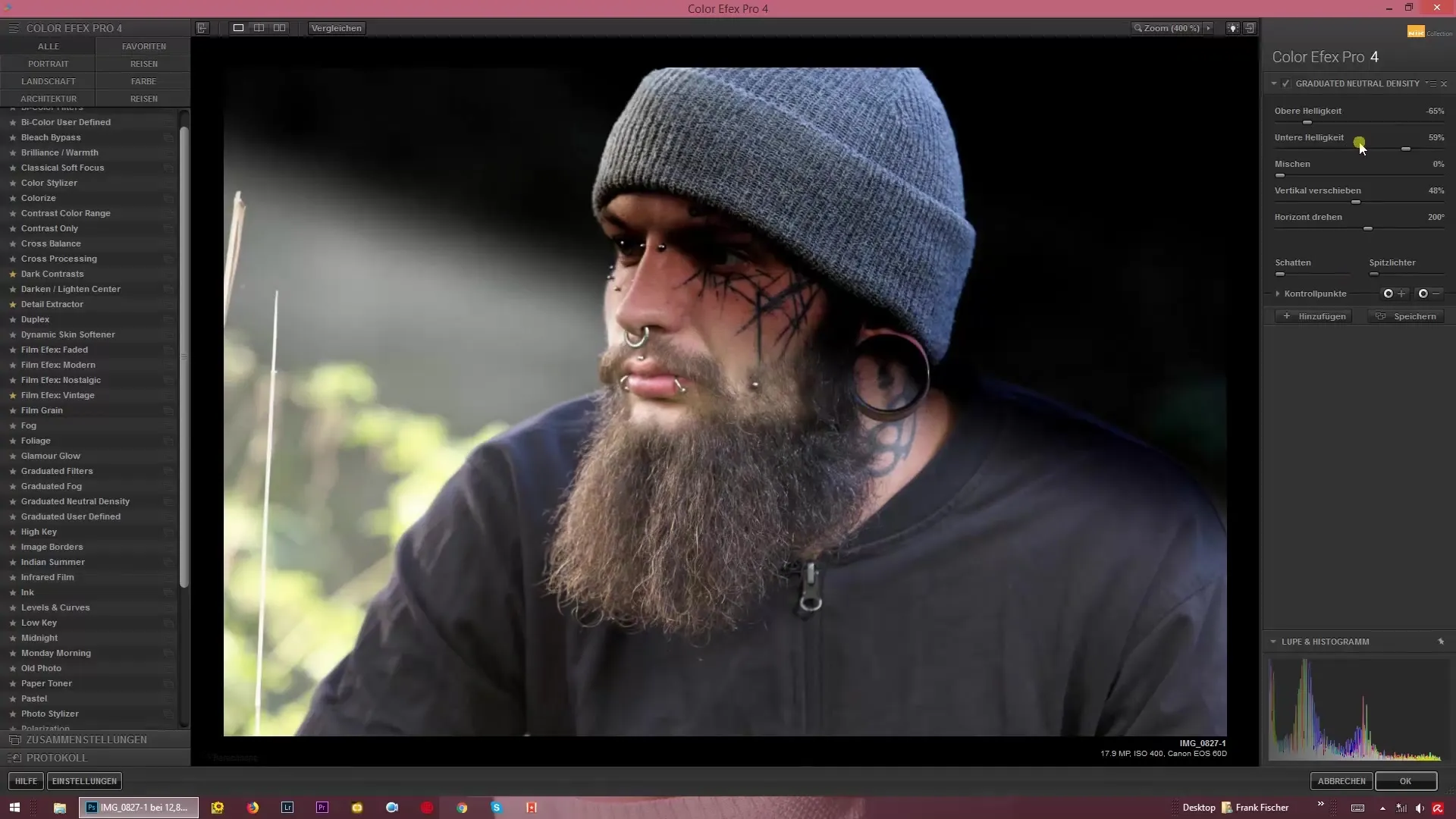
Steg 8: Sista justeringar och export
När du är nöjd med resultaten, se till att justera blandningen så att inga hårda kanter kvarstår. Ett naturligt och mjukt utseende bör vara målet. Exportera bilden när allt är inställt enligt dina önskemål.
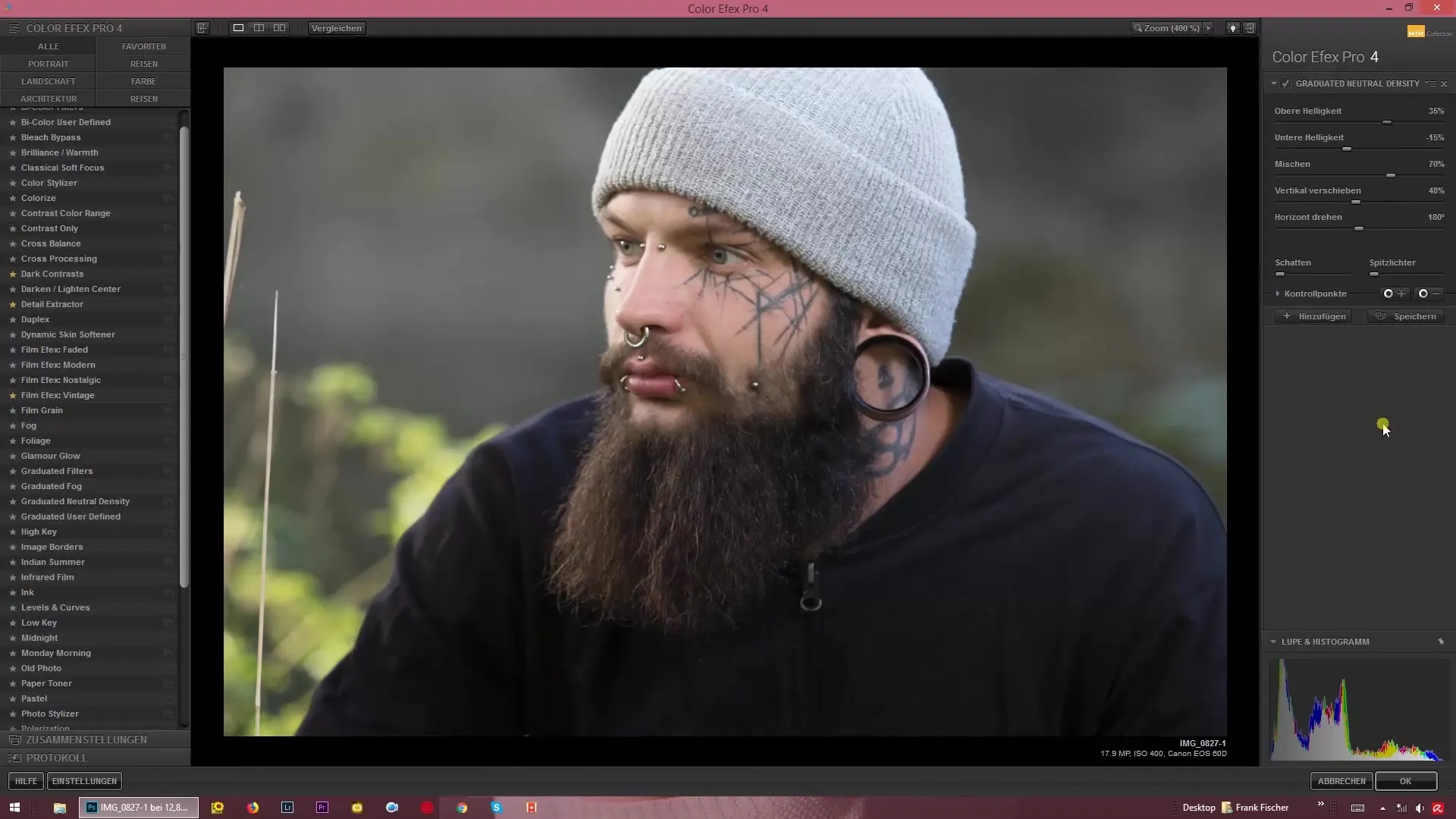
Sammanfattning – Guide till användning av Graduated Neutral Density-filtret i Color Efex Pro 4
Att lära sig använda Graduated Neutral Density-filtret kan göra en stor skillnad i bildredigeringen. Med denna guide kan du göra specifika justeringar av ljusstyrkan och professionellt optimera dina foton.
Vanliga frågor
Hur fungerar Graduated Neutral Density-filtret?Filtret möjliggör specifik justering av ljusstyrkor i vissa bildområden via övergångar.
Kan jag också justera effekten om jag redan har redigerat bilden?Ja, filtret kan när som helst läggas till eller justeras för att förfina befintliga redigeringar.
Hur undviker jag hårda kanter vid användning av filtret?Se till att ställa in blandningsalternativen så att övergångarna blir mjuka.
Hur kan jag rotera horisonten?Använd rotationsfunktionen för att placera horisonten i önskad position.
Påverkar filtret också färgerna?Ja, justeringar av ljusstyrkan kan också påverka färgtonerna i bilden, beroende på djupet av justeringarna.


